目次
Windows 10および11の実行システムには、オプションで仮想化ツール「Hyper-V」が付属しています。必要であれば、PowerShellやCommand PromptのDISMコマンドで有効にすることができます。
しかし、Hyper-Vを有効にするコマンドで"A Windows features name was not recognized"や"Feature Name Microsoft-Hyper-V is Unknown"エラー0x800f080cが返ってくることがあります。
多くの場合、このエラーはDISMコマンドの問題によって引き起こされます。Windows 11 Home で Hyper-V を有効にしようとしてこのエラーが発生した場合、スクリプトの問題が原因である可能性があります。いずれにせよ、このエラーを修正し、WindowsでHyper-Vを有効にするためのトラブルシューティング手順をいくつか紹介します。
1.コマンドに誤字がないか確認する
このエラーの最も一般的な原因は、誤ったコマンドを使用したことです。Windows 11 Pro、Edu、EnterpriseエディションのOSでHyper-Vを有効にするには、PowerShellで次のコマンドを使用します。
Enable-WindowsOptionalFeature -Online -FeatureName Microsoft-Hyper-V-All
正しいコマンドを使用したと思う場合、Microsoft-Hyper-V-Allの間に不要なスペースがないかどうか確認してください。コマンドを再実行し、エラーが解決されるかどうかを確認します。
それでも問題が解決しない場合は、Windows 11でHyper-Vを有効にする他の方法を確認してください。
2.Hyper-V バッチスクリプトにエラーがないか確認する
Hyper-V は Windows オペレーティング システムの Pro、Edu、および Enterprise エディションでのみ利用可能です。Home を使用している場合、Windows 11 Home で Hyper-V を有効にするには、バッチスクリプトによる回避策が必要です。
Hyper-Vスクリプトで0x800f080cエラーが発生した場合、エラーが発生していないか確認してください。Hyper-Vを有効にするためのバッチスクリプトは、以下のようなものです。
pushd"%~dp0″dir/b %SystemRoot%ervicingPackages***Hyper-V**.mum
3.Core Isolation Memory Integrity 機能をオフにする
VirtualBoxなどの仮想マシンでエラーが発生した場合、メモリ整合性機能がエラーの原因になっていないか確認します。
メモリーインテグリティは、Windows 11 の仮想化ベースのセキュリティ機能である Core Isolation の一部です。この機能を有効にすると、脅威者がセキュリティの高いシステムプロセスに悪意のあるコードを挿入するのを防ぐことができます。
Windows 11でメモリの整合性機能を無効にするには、以下の手順に従います。
- Win Iキーを押して「設定」を開きます。
- 次に、左ペインのプライバシー&セキュリティタブをクリックします。
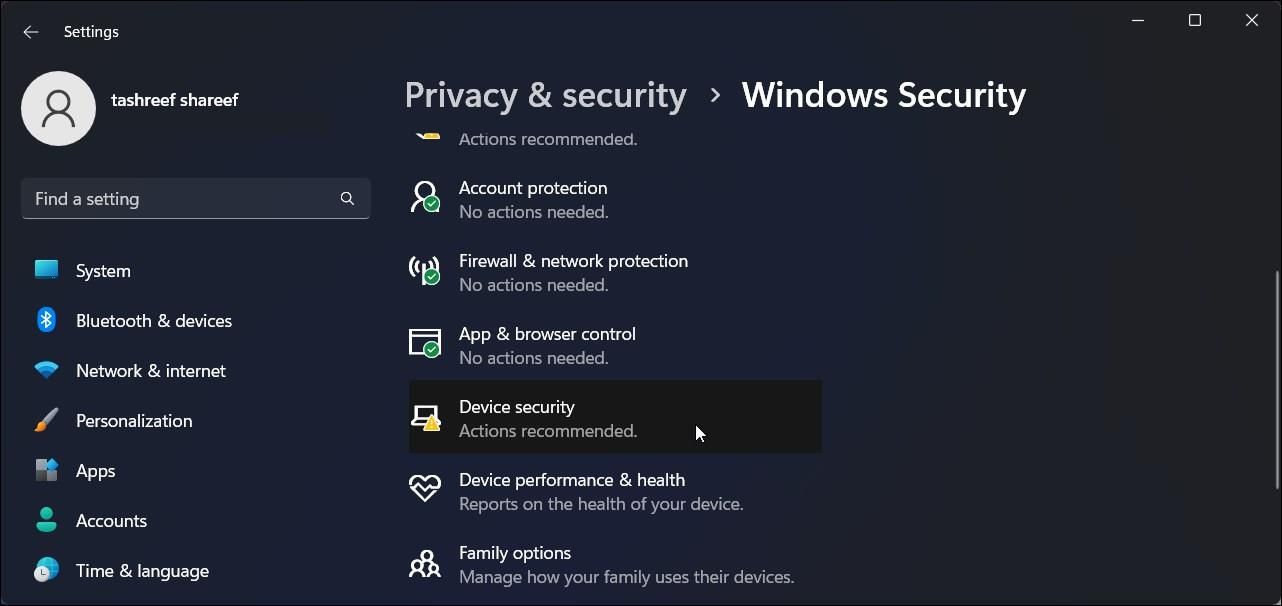
- 次に、[Windows セキュリティ]をクリックします。
- 保護領域」セクションで、「デバイスのセキュリティ」をクリックします。
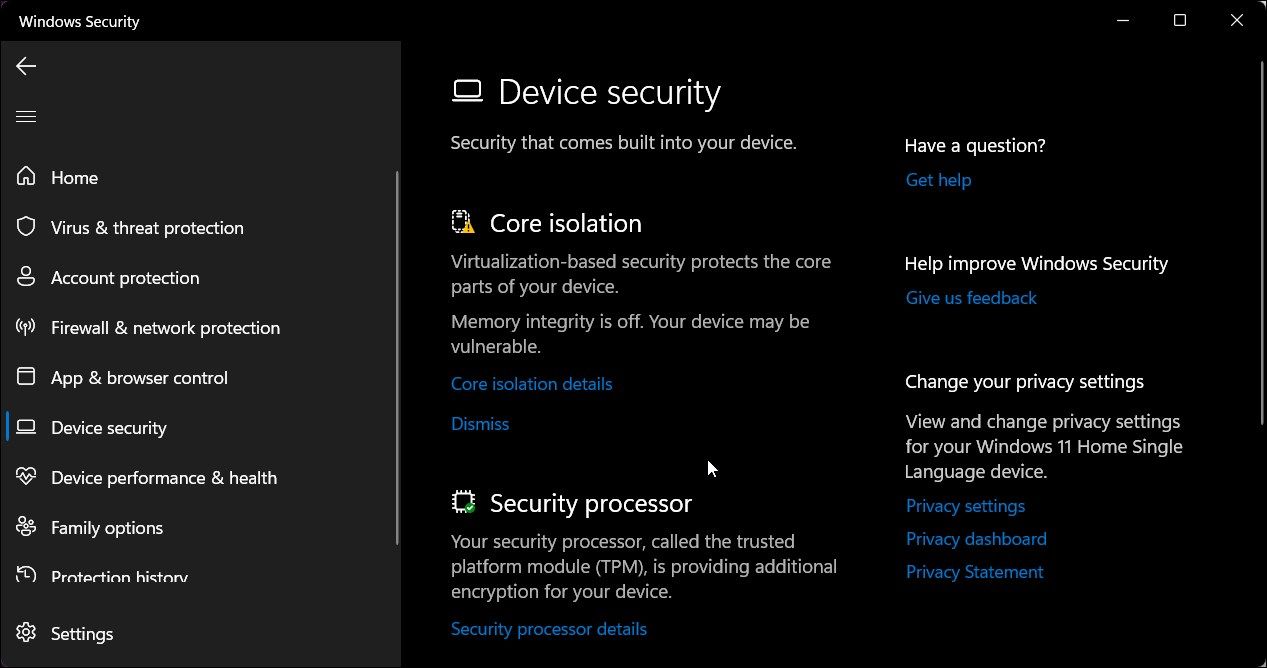
- コア分離セクションの [コア分離の詳細] をクリックします。
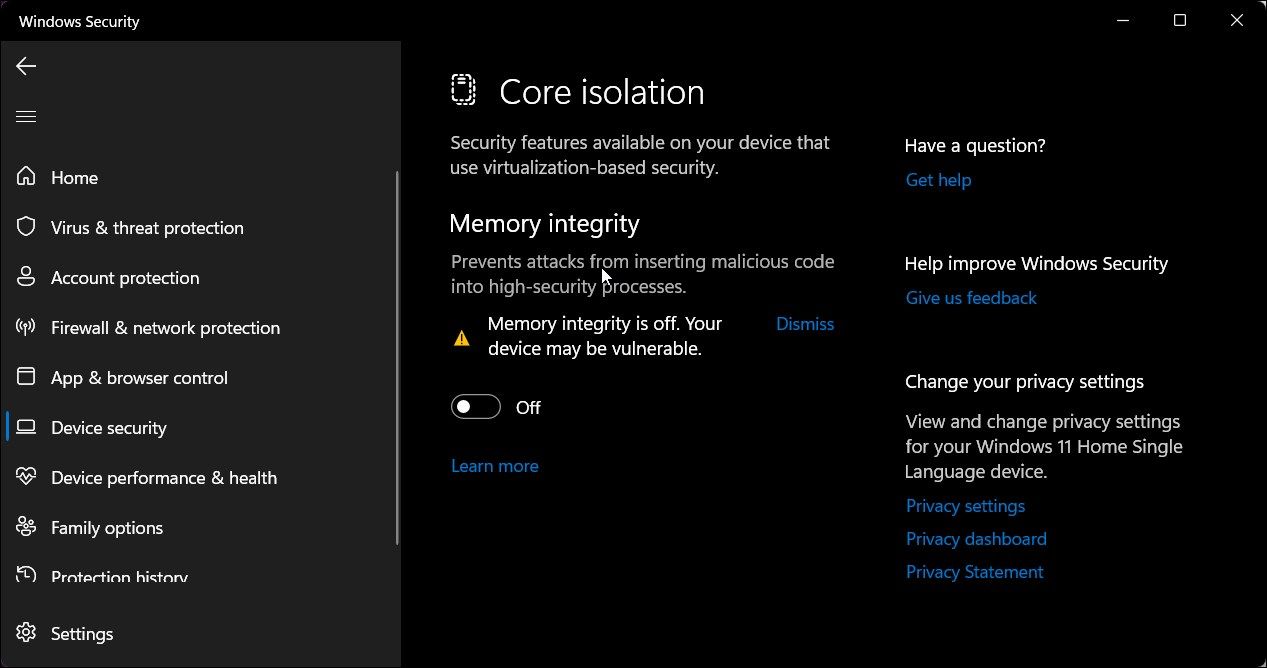
- ここで、[メモリの整合性]のスイッチを切り替えてオフにします。
仮想マシンセッションを再起動し、改善が見られるかどうかを確認します。
それでも問題が解決しない場合は、レジストリエディタを使用してレジストリ値を変更し、メモリの整合性機能を無効にすることができます。
Windowsレジストリの編集にはリスクが伴いますのでご注意ください。以下の手順を実行する前に、必ずWindowsレジストリをバックアップし、復元ポイントを作成してください。
レジストリエディタを使用してCore isolation memory integrityを無効にするには。
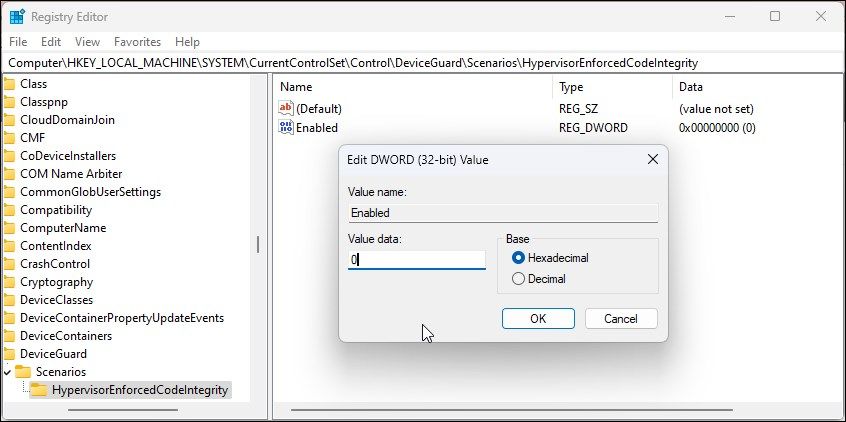
- Win Rキーを押して、「ファイル名を指定して実行」を開きます。
- 実行]ボックスにregeditと入力し、[OK]をクリックします。ユーザーアカウント制御(UAC)のプロンプトが表示されたら、[はい]をクリックします。
- レジストリエディタで、次の場所に移動します。HKEY_LOCAL_MACHINE_CurrentControlSetのレジストリパスをコピーして貼り付けると、簡単にナビゲーションできます。
- Value dataフィールドに0を入力して、OKをクリックします。
レジストリエディタを閉じて、0x800f080cエラーが解決されたかどうかを確認します。
Windowsの0x800f080c Hyper-Vエラーの修正
このエラーは、多くの場合、不正なコマンドまたはバッチスクリプトの問題によって引き起こされます。いずれにせよ、コマンドまたはスクリプトにタイプミスがないか確認し、それらを修正してコンピュータ上でHyper-Vを有効にします。
とはいえ、Windowsで利用できる仮想化ツールはHyper-Vだけではありません。VirtualBoxとVMWare Playerという2つの有名な代替ツールは、明確な利点を持つ優れた仮想マシンツールです。








